Win11初始化此电脑下载时出现问题无法下载的解决方法
Win11初始化此电脑下载时出现问题无法下载怎么办?最近不少用户在使用电脑的时候经常会出现一些问题,就会选择初始化电脑来恢复。而最近不少用户在初始化的时候就遇到了这个问题,下面小编就带着大家一起具体看看怎么解决吧!
操作方法:
方法一:
去微软官方网站单独下载Windows11 iso。地址:https://www.microsoft.com/zh-cn/software-download/windows11
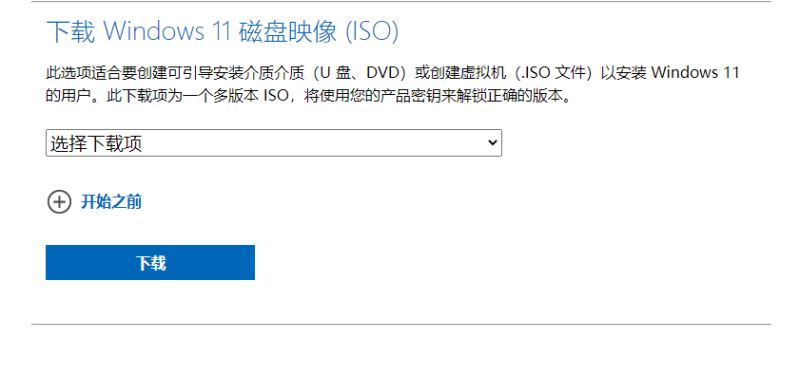
下载完成后,在重置此电脑时选择本地重新安装。
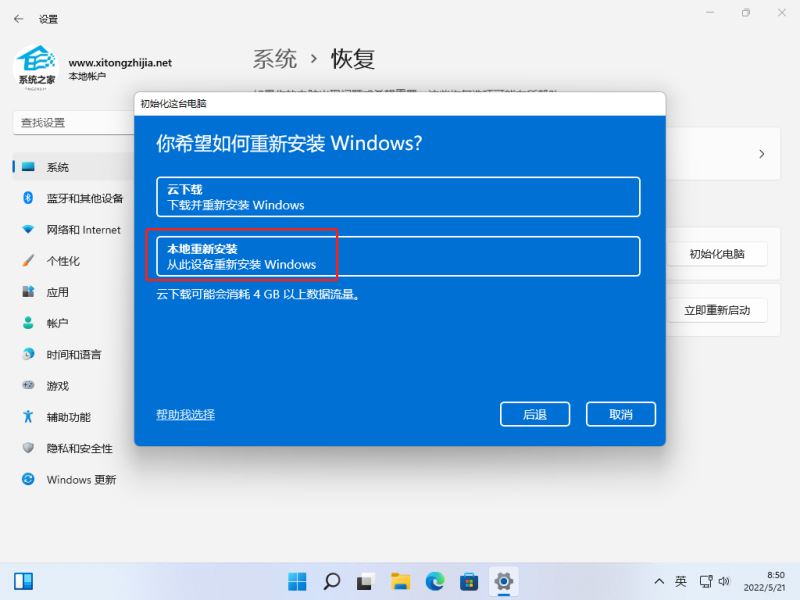
然后更具提示选择即可。
方法二:使用系统之家装机大师重置Win11系统。
1、首先在本页面下载【系统之家装机大师】进入工具后,用户可自由选择系统安装,你可以选择安装全新的Win11正式版。
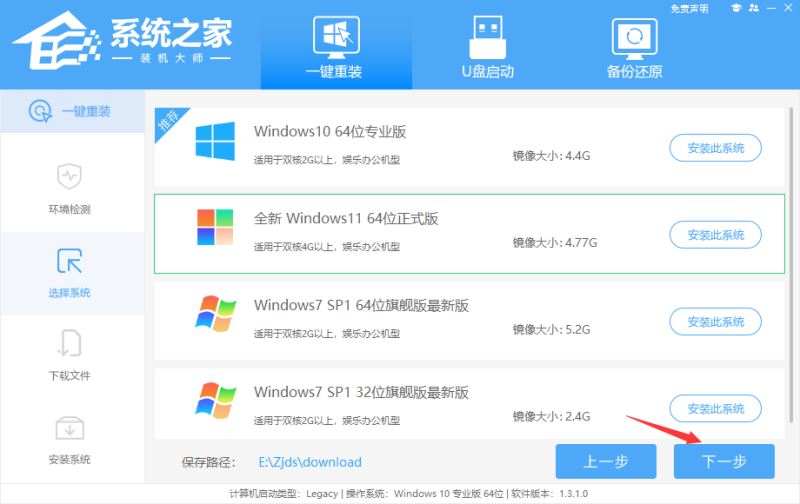
2、选择好系统后,等待PE数据和系统的下载。
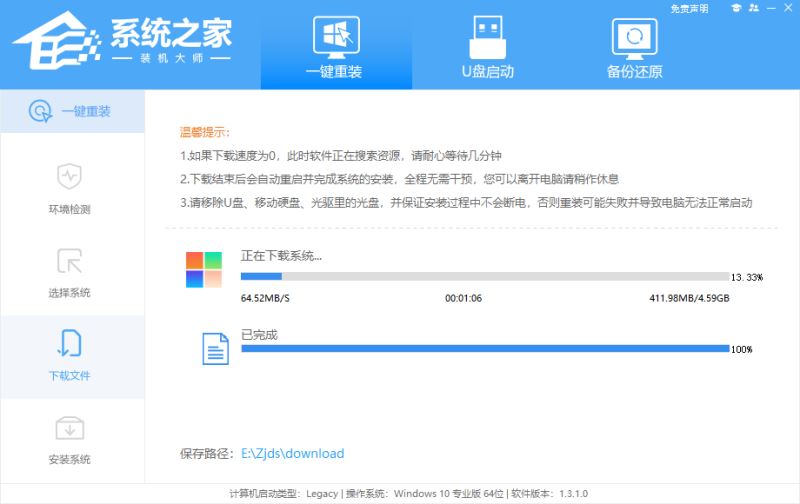
3、下载完成后,系统会自动重启系统。
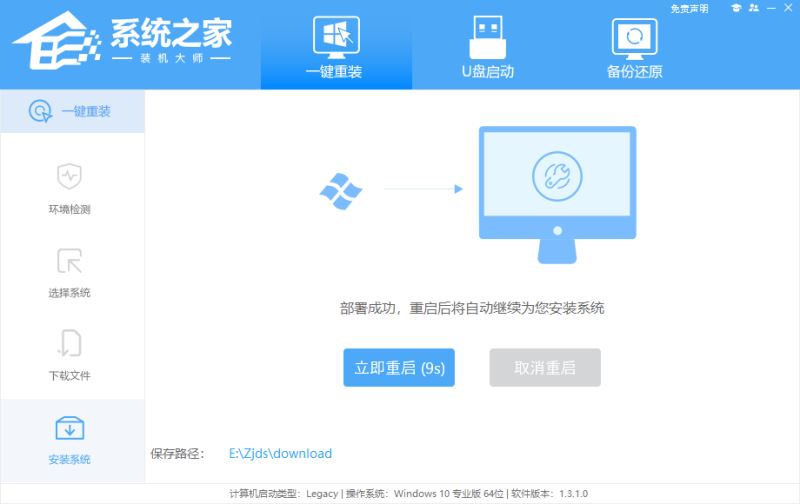
4、重启系统后,电脑将会进入一个启动项的选择,这时我们选择【XTZJ_WIN10_PE】回车。

5、进入后,系统将会自动进行备份还原,等待完成。

系统备份完成后,将会再次重启,自动进入系统安装界面,这时等待系统安装完成就大功告成了!
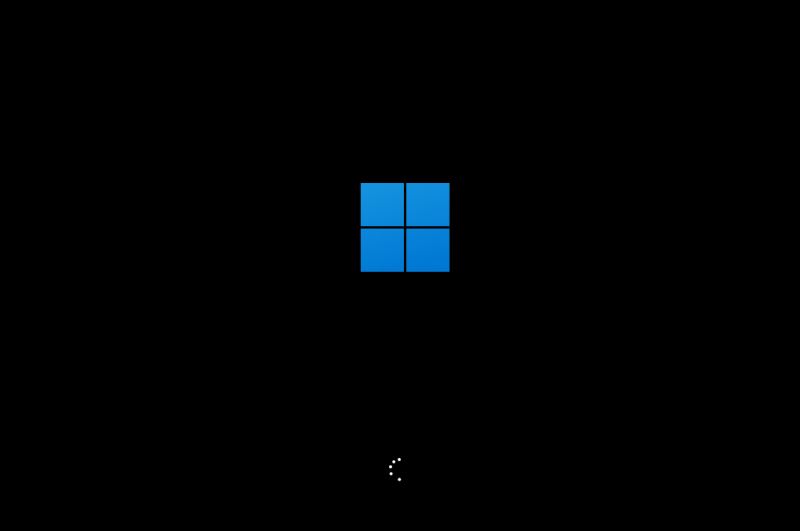
以上便是小编为大家都带来的Win11初始化此电脑下载时出现问题无法下载的解决方法,希望对大家有所帮助,更多相关内容请继续工作脚本之家。
相关文章

Win11 Dev 预览版 25120更新推送:附更新修复内容汇总(含ISO镜像下载)
微软发布 Windows 11 25120 到 Insider 的 Dev 通道, 25120 带来了巨大的变化,因为它包括了对交互式桌面内容的支持,下文为大家带来了详细的介绍,感兴趣的朋友一起看看2022-05-19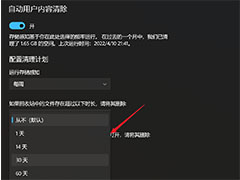
win11怎么自动删除文件? Win11自动清除下载文件的技巧
win11怎么自动删除文件?win11中会下载很多文件,想要设置定期清理下载的文件呢?下面我们就来看看Win11自动清除下载文件的技巧,详细请看下文介绍2022-05-14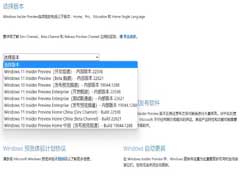
Win11 Beta 22621 预览版发布:22H2 RTM 版本即将到来(ISO 镜像下载)
微软今天在 Beta 通道中推送了 Windows 11 Build 22621 版本,但该版本并没有提供任何新功能。下文为大家带来详细介绍,需要的朋友一起看看吧2022-05-12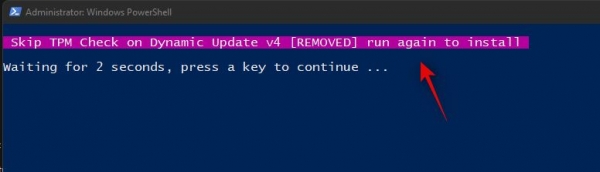
Win11错误代码0x80888002修复教程 附修复补丁下载
Win11错误提示0x80888002怎么办?最新有用户发现了在安装Win11系统时会出现错误提示0x80888002,遇到此问题该如何解决呢?下面脚本之家小编给大家分享最新的Win11错误提示02022-05-11
Win11 Linux子系统怎么下载安装?Win11 Linux子系统下载安装图文教程
win11是一款由微软公司推出的PC操作系统,不少用户在下载win11之后,应该怎么下载安装Linux子系统呢?本文就为大家带来了详细的安装教程,需要的朋友一起看看吧2022-05-09
Win11 Dev / Beta 预览版 22598 更新发布(附修复已知问题汇总+ISO 镜像
微软今天面向 Dev 和 Beta 频道推送了最新的 Windows 11 预览版 22598。微软表示,与上周一样,这个版本只包括少量的变化和改进,但包括一组很好的修复,将改善 Insider 在2022-04-15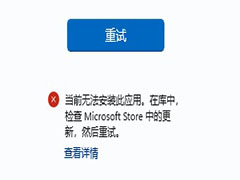
Win11微软应用商店下载软件无法安装提示错误代码0x8D050002解决方法
有网友反应Win11微软应用商店下载软件无法安装提示错误代码0x8D050002,这要怎么解决呢?本文就为大家带来了详细的解决教程,一起看看吧2022-04-02
win11怎么设置微软商店下载路径? win11微软商店下载路径更改技巧
win11怎么设置微软商店下载路径?微软商店下载默认是c盘,不想放到c盘中,可以自己换存储路径,该怎么更换呢?下面我们就来看看win11微软商店下载路径更改技巧2022-04-02
怎么完美激活Win11系统 Win11激活秘钥分享 附精简版+激活工具下载
win11秘钥分享!今天脚本之家小编给大家分享最新一组的win11激活秘钥,希望大家喜欢2022-03-30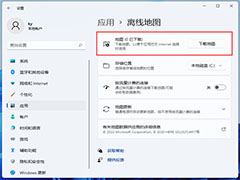 win11离线地图怎么用?win11系统中想要使用离线地图需要先下载,该怎么下载离线地图呢?下面我们就看看Win11离线地图下载使用技巧2022-03-29
win11离线地图怎么用?win11系统中想要使用离线地图需要先下载,该怎么下载离线地图呢?下面我们就看看Win11离线地图下载使用技巧2022-03-29



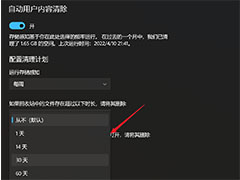
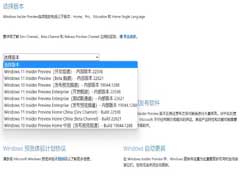
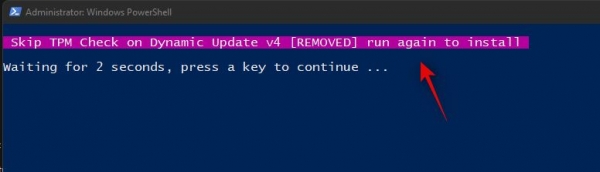


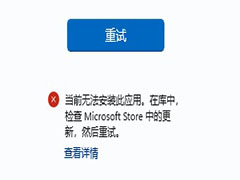


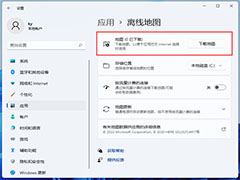
最新评论